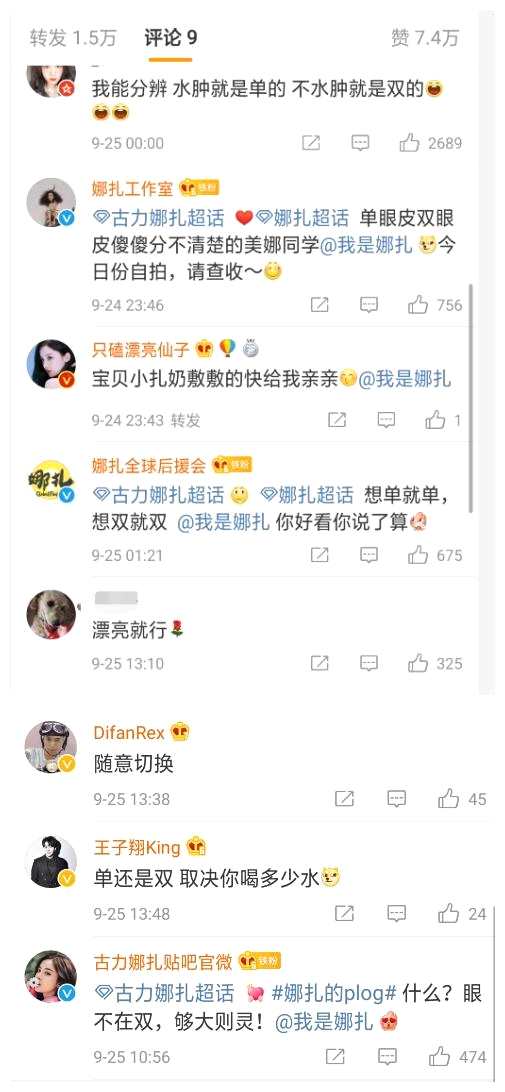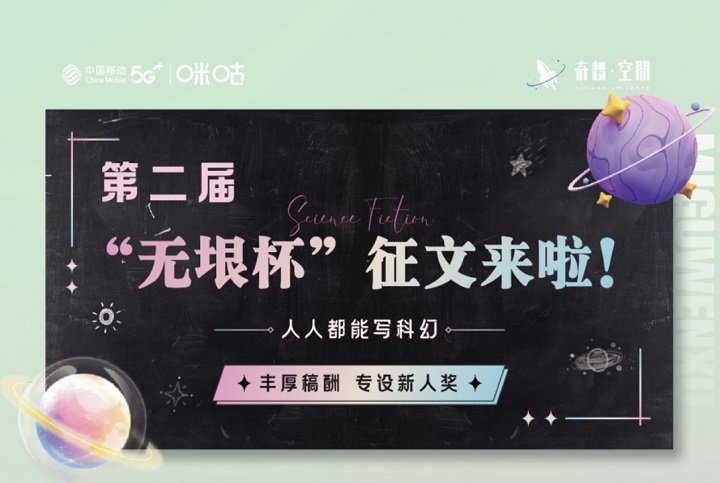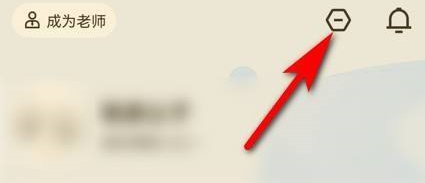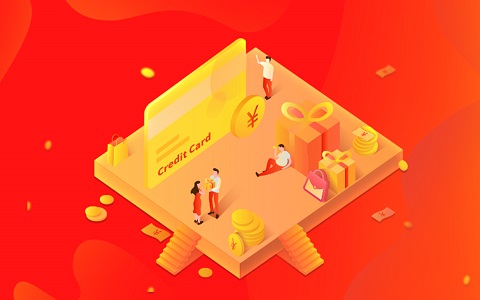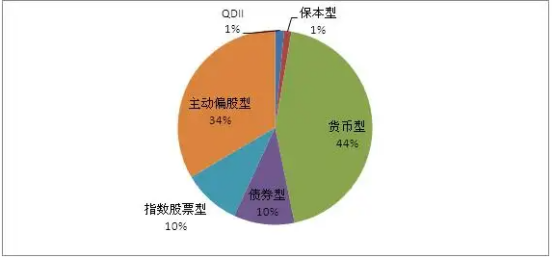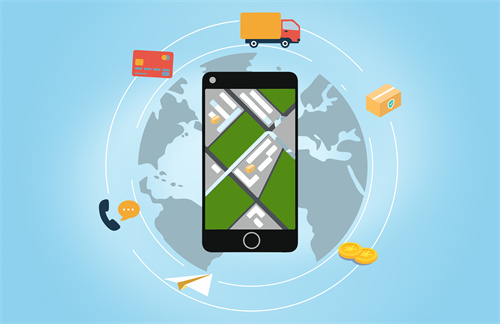笔记本插上网线没反应怎么办?
1、进行问题检测,说是网络适配器驱动程序有问题,然后我从设备管理器查看,果然好几个与虚拟拨号相关的都有黄色感叹号标志。我的电脑网络适配器是Broadcom 802.11b/g型号的。
2、显然问题出在驱动程序。于是我就按照设备管理器中显示的网络适配器型号借室友的电脑上网找对应的驱动程序。首先就是上这种网卡的官网去找对应驱动。但是不知道是我的电脑年代太久远还是怎么的,官网上没有我这种型号的。
3、其他网上的资源也太杂,找不到对应的驱动,也尝试了万能驱动,发现下载下来的就是驱动精灵这个软件,但是这个软件不联网也根本用不了,我的电脑当时不管有线还是无线都连不了,所以根本没用。要是能联网驱动精灵倒是可以解决问题。
笔记本怎么设置网络连接?
笔记本的网络连接方法很简单,如果是通过专线上网,比如小区光纤,那么直接将网线接头插入笔记本的网卡接口(RJ-45)即可。如果是普通的拨号上网,也就是用电话线连接的ADSL拨号上网,则需要通过系统的控制面板在网络连接中进行拨号设置即可上网。
由于专线上网不需要设置,其设置参数只要默认(即自动获取)就好。如果是因为以前更改过设置的网友,将IP和DNS改回"自动获取"即可。
如何设置网络连接:
1."开始"菜单中找到控制面板,依次打开控制面板中的"网络和Internet" ——"查看网络状态和任务"。这样就打开了Win7系统中的"网络和共享中心"了。
2.点击"设置新的连接或网络",在新对话框中,选择"连接到Internet"——"宽带(PPPoE)"。
3.根据家庭宽带服务商提供的用户名和密码, 来填写对话框中的内容,包括"用户名"和"密码"。连接名称用户可以选用系统提供的默认名称"宽带连接",也可以自己进行修改。
4.点击"连接",系统会自动通过用户所填写的信息进行拨号上网连接,如果用户名和密码均无错误,网络通畅,即可连接到Internet。